Ulkoisen kiintolevyn I/O-laitteen virheen korjaaminen Windows 11/10:ssä
Miscellanea / / August 04, 2022
Äskettäin, Windows 11 ja 10 käyttäjät kohtaavat ulkoisen kiintolevyn I/O-laitteen virheen. Tämä virhe periaatteessa estää sinua pääsemästä kiintolevylläsi, USB-muistitikulla, SD-korteilla tai muilla tallennuslaitteilla oleviin tiedostoihin. I/O-laitevirhe on melko pahin ja ärsyttävä, koska se estää sinua käyttämästä ulkoisia asemia. Tällä hetkellä käyttäjien mielessä herää kuitenkin kysymys, onko korjausvaihtoehtoa saatavilla? Onneksi kyllä. Keräsimme tähän virheeseen liittyviä yksityiskohtaisia tietoja ja korjauksia, jotka toimitimme alla tässä vianetsintäoppaassa. Joten tässä on kaikki mitä sinun tulee tietää korjataksesi ulkoisen kiintolevyn I/O-laitevirheet Windows 11:ssä ja 10:ssä.
Lue myös
Kuinka korjata, jos 4K-videoita ei toisteta Windows 11:ssä
Korjaus: Windows 11:n tehtäväpalkki ei piiloudu koko näytössä
Korjaus: Win+Shift+S ei toimi Windows 11/10:ssä

Sivun sisältö
-
Korjaus: Windows 11 ja 10 ulkoisen kiintolevyn I/O-laitevirhe
- Korjaus 1: Yleisiä korjauksia
- Korjaus 2: Tarkista kaikkien kaapelien liitännät
- Korjaus 3: Asenna ohjaimet uudelleen
- Korjaus 4: Muuta aseman siirtotilaa
- Korjaus 5: Tarkista ja korjaa laite komentokehotteessa
Korjaus: Windows 11 ja 10 ulkoisen kiintolevyn I/O-laitevirhe
I/O-laitevirhe on periaatteessa lyhenne sanoista Input/Output device error. Kuten nimestä voi päätellä, se tapahtuu yleensä ulkoisilla kiintolevyillä, SD-korteilla, USB-muistitikuilla, CD- tai DVD-levyillä, kun yrität yksinkertaisesti kirjoittaa ja lukea laitteen toimintoja Windows 11:ssä ja 10:ssä. Yleensä käyttäjät, jotka yrittävät käyttää tiedostoja, saavat I/O-laitevirheilmoituksen, jossa lukee "Pyyntöä ei voitu suorittaa I/O-laitevirheen vuoksi."
Lisäksi, jotta voimme korjata korjauksia, meidän pitäisi tietää syyt, jotka aiheuttavat ulkoisen kiintolevyn I/O-laitteiden virheitä. Seuraavat ovat tärkeimmät syyt, jotka aiheuttavat I/O-laitevirheen:
- Vanhentuneet ajurit
- Kiintolevyn yhteensopimattomuus Windows 11:n ja 10:n kanssa
- Viallinen CD/DVD-kirjoitus ja USB-portti
- Löystynyt SATA-johto tai USB
- Fyysisesti vaurioitunut kovalevy
Jotta voit ratkaista ulkoisen kiintolevyn I/O-laitteen virheen Windows 11:ssä ja 10:ssä, voit seurata seuraavia korjauksia:
Korjaus 1: Yleisiä korjauksia
Ennen kuin yrität muita korjauksia, jatka I/O-laitteen virheen korjaamista seuraavilla vaiheilla:
Mainokset
- Käynnistä tietokoneesi uudelleen
- Yritä käyttää ulkoista ajuria uudelleen.
- Onko ongelma edelleen olemassa? Yritä käyttää ohjainta toisella tietokoneella ja tarkista, toimiiko kiintolevysi oikein vai ei.
Jos kohtaat edelleen I/O-laitteen virheen yllä olevien vaiheiden yrittämisen jälkeen, noudata muita alla annettuja korjauksia.
Korjaus 2: Tarkista kaikkien kaapelien liitännät
Yleensä ulkoisen kiintolevyn I/O-laitteiden virheet johtuvat johtimista ja kaapeleista, koska ne yhdistävät ulkoisen kiintolevyn tietokoneeseen. Siksi sinun tulee tarkistaa kaapeliliitännät tietokoneesi kanssa. Sinun on tarkistettava, että kaikki kaapelit eivät ole löysällä kytkettyinä sekä keskittimessä että tietokoneen porteissa. Vaihda myös kaapeli tarkistaaksesi, johtuuko virhe kaapelista vai ei. Jos mikään ei vieläkään korjaannu, yritä kytkeä ulkoinen kiintolevy tietokonejärjestelmän toiseen porttiin.
Korjaus 3: Asenna ohjaimet uudelleen
Kuten jo kerrottiin, vanhentuneet ohjaimet ovat yleisin syy, joka aiheuttaa ulkoisen kiintolevyn I/O-laitteen virheen Windows 11:ssä ja 10:ssä. Siksi sinun on päivitettävä ajurit korjataksesi ongelma. Voit myös yrittää asentaa ajurit uudelleen. Tämä voi kuitenkin olla epämukavaa sinulle, mutta on parasta yrittää. Kun olet asentanut tai päivittänyt ohjaimia, muista käynnistää tietokone uudelleen ja päivittää se hyvin.
Korjaus 4: Muuta aseman siirtotilaa
Muista, että käyttöjärjestelmä ei voi siirtää tietoja asemasta laitteeseen, jos siirtotila on väärä. Voit muuttaa siirtotilaa seuraavasti:
Mainokset
- Ensinnäkin Paina Windows+X ja valitse laitehallinta luettelosta.
- Nyt sinun on laajennettava IDE ATA/ATAPI ohjaimia.
- Huomaat, että alijoukko on auki, joka luettelee eri IDE ATA/ATAPI -kanavat.
- Napsauta nyt hiiren kakkospainikkeella kanavaa, johon asema on kytketty, ja napsauta Ominaisuudet.

- Tämä kanava on toissijainen IDE-kanavasi.
- Mene nyt kohtaan Lisäasetukset -välilehti ja valitse PIO siirtotilan laatikossa. Tämä myös laitteelle, joka edustaa oikeaa asemaa.
- Tämä laite on 0, napsauta sitten Ok ja poistu kaikista.
Nyt sinun on vain testattava asema ja katsottava, onko virheilmoitus poistettu vai ei.
Korjaus 5: Tarkista ja korjaa laite komentokehotteessa
Näkyykö silti I/O-virheilmoitus? Kokeile sitten tätä viimeistä mutta ei vähäisintä korjausta. Voit tarkistaa ja korjata laitteen komentokehotteessa seuraavasti:
Mainokset
- Ensimmäinen askel on painaa Windows+X
- Valitse nyt Komentokehote luettelosta
- Sinun täytyy klikata Joo jotta käyttöjärjestelmä voi käynnistää komentokehotteen järjestelmänvalvojana.
- Kun komentokehoteikkuna avautuu, kirjoita chkdsk G:/f /r /x. Sinun on kopioitava ja liitettävä tämä virheiden välttämiseksi.
Mainos
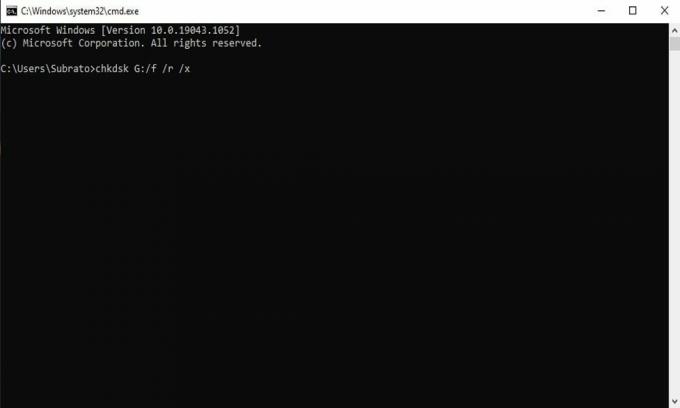
merkintä: Tässä, G, on aseman kirjain. Sinun tulee korvata se asemakirjaimellasi.
Nämä olivat siis joitain mahdollisia korjauksia ulkoisen kiintolevyn I/O-laitteen virheen korjaamiseen Windows 11:ssä ja 10:ssä. Toivomme, että et enää saa I/O-laitteen virheilmoituksia. Siinä kaikki tälle oppaalle, kaverit. Nyt, jos sinulla on mielessäsi kysyttävää, kysy meiltä kommenttiosiossa. Myös, Klikkaa tästä lukea lisää jännittäviä oppaita.



